Pelanggan ISP yang berlangganan paket dedicated biasanya mendapatkan IP public dari providernya. IP public ini ada yang dinamis, ada juga yang statis. IP public yang statis harganya lebih mahal dari IP public dinamis. Pemilik IP public tentunya akan memanfaatkan IP public tersebut untuk membangun server.
Namun saat ini, biaya membangun server sendiri dibandingkan dengan berlangganan ke penyedia hosting, harganya lebih mahal membangun server sendiri. Karena biaya pengadaan perangkat hardware, bisa mencapai puluhan juta. Belum termasuk fasilitas pendukung misal instalasi listrik, koneksi internet dan biaya perawatan.
Tutorial membuat server pribadi membutuhkan prasyarat sebagai berikut:
1. IP public (berlangganan dari ICON+)
2. Komputer server yang telah di instal Debian dan web server nginx
3. Router mikrotik
4. Domain TLD (berlangganan dari jagoanhosting)
Topologi
Dari topologi tersebut, ip server adalah 192.168.4.2 sedangkan ip public yang di sewa dari ICON+ adalah 103.76.169.182. Dengan bantuan konfigurasi mikrotik, saat meng akses ip 103.76.169.182 maka yang di akses adalah server dengan ip 192.168.4.2.
Sedangkan server telah di install debian 11 dan Nginx. Saat kita mengetik 103.76.169.182 di browser, yang tampil adalah web server nginx
Mengarahkan Domain ke IP Public
Tutorial ini menggunakan panel di jagoanhosting. Untuk provider lain, panel atau tampilan pasti berbeda. Tapi untuk konfigurasinya sama.
Pada client area, pilih menu domain. Akan tampil nama-nama domain yang di miliki. Pada bagian paling kanan ada tiga titik, pilih titik tersebut
Kemudian pilih DNS management. Untuk provider lain dicari menu untuk konfigurasi DNS atau domain.
Setelah DNS management tampil, input host name pada bagian Add a new DNS record. Ketik eddu.my.id. pakai tanda titik di bagian akhir domain. Type pilih A. Value isi dengan IP public. Kemudian Simpan.
Setelah menunggu propagasi selesai. Akses menggunakan browser, ketik eddu.my.id, tampil seperti ini
Tampilan saat akses dengan IP public dan domain, sama. Itu artinya domain sudah di arahkan ke IP public yang kita punya. Tampilan apapun di web tersebut adalah tampilan server pribadi milik kita.
Untuk membangun server yang handal perlu beberapa konfigurasi lagi agar tampilan lebih bagus dan menampilkan sesuai yang kita inginkan. Selamat mencoba




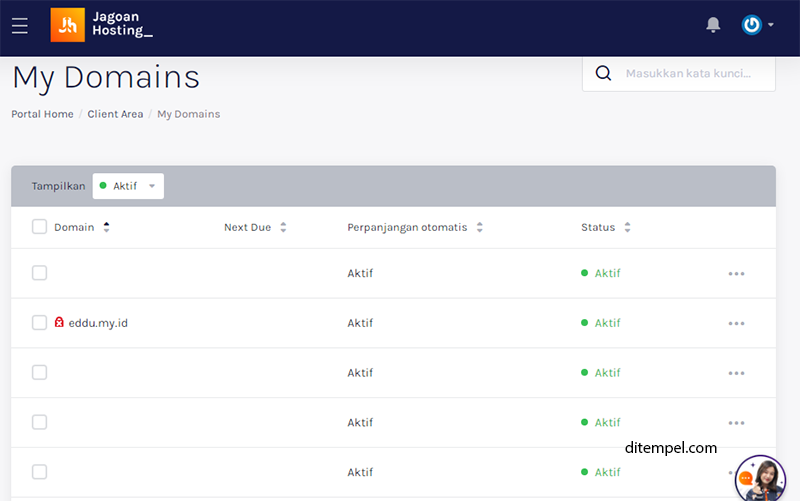



Posting Komentar untuk "Tutorial Mengarahkan Domain ke IP Public "